
ワードで列の幅を調整するには?
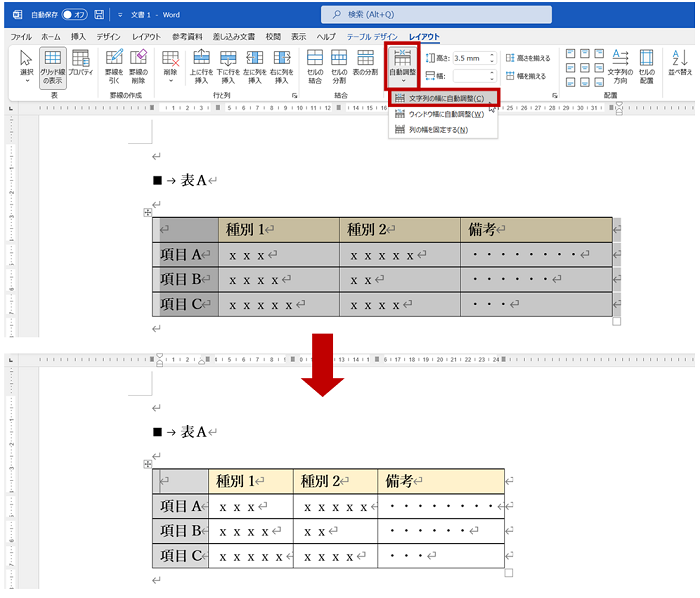
ワードで表を作成する際、列幅の調整は見た目の美しさだけでなく、情報の整理にも不可欠です。しかし、思い通りの幅に調整できず、苦労した経験はありませんか? この記事では、マウス操作による基本的な調整から、数値指定による正確な調整、さらには表全体を均等に分割する方法まで、ワードで列幅を自在に操るための様々なテクニックをわかりやすく解説します。これらのテクニックをマスターすれば、ワードでの表作成が格段に効率化され、より洗練されたドキュメントを作成できるようになるでしょう。
ワードで列の幅を調整するには?
ワードで表の列幅を調整するには、いくつかの方法があります。最も一般的なのは、マウスを使って列の境界線をドラッグする方法です。また、レイアウトタブの「セルのサイズ」グループにある「列の幅」ボックスに数値を入力したり、「自動調整」機能を利用したりすることも可能です。これらの方法を組み合わせることで、表全体のバランスを考慮しながら、各列の幅を細かく調整することができます。
列の境界線をドラッグして調整する
マウスを使って列の幅を調整するには、まず調整したい列の境界線にマウスポインタを合わせ、ポインタが左右の矢印に変わるのを確認します。その後、マウスの左ボタンを押したままドラッグすることで、列の幅を自由に調整できます。この方法は、視覚的に幅を確認しながら調整できるため、直感的に操作できます。
「セルのサイズ」グループで数値を指定する
「レイアウト」タブの「セルのサイズ」グループにある「列の幅」ボックスに数値を入力することで、列の幅を正確に指定できます。この方法は、特定の幅に正確に調整したい場合に便利です。数値を入力する際には、単位(cm、mm、ポイントなど)を指定することもできます。
「自動調整」機能を利用する
ワードには、列の幅を自動的に調整する「自動調整」機能があります。この機能を利用するには、表全体を選択し、「レイアウト」タブの「セルのサイズ」グループにある「自動調整」をクリックします。表示されるメニューから、以下のいずれかを選択できます。
- 「文字列に合わせて自動調整」: 各列の幅を、最も長い文字列に合わせて自動的に調整します。
- 「ウィンドウサイズに合わせて自動調整」: 表全体をウィンドウサイズに合わせて自動的に調整します。
- 「固定幅」: 列の幅を固定します。
複数の列の幅を均等にする
複数の列の幅を均等にするには、均等にしたい列をすべて選択し、「レイアウト」タブの「セルのサイズ」グループにある「列の幅を均等にする」をクリックします。この操作により、選択した列の幅がすべて同じになります。
ショートカットキーを使う
ワードには、列の幅を調整するためのショートカットキーも用意されています。例えば、`Alt + A + O + A`で「文字列に合わせて自動調整」を、`Alt + A + O + W`で「ウィンドウサイズに合わせて自動調整」を実行できます。これらのショートカットキーを覚えておくと、作業効率を大幅に向上させることができます。
よくある質問(FAQ)
Wordで列の幅を調整するには?
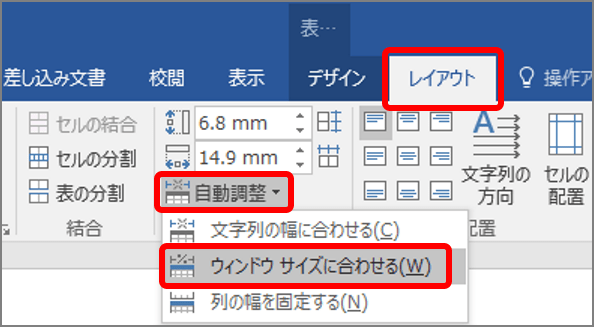
Wordで列の幅を調整するには、マウス操作や数値指定など、いくつかの方法があります。マウス操作では、列の境界線をドラッグすることで直感的に幅を調整できます。数値指定では、レイアウトタブの「セルのサイズ」グループにある「幅」ボックスに数値を入力するか、表のプロパティダイアログボックスで正確な幅を設定できます。状況に合わせて最適な方法を選択してください。
列の境界線をドラッグする
- マウスカーソルを調整したい列の境界線に合わせます。カーソルが左右の矢印に変わることを確認してください。
- マウスの左ボタンを押したまま、ドラッグして列の幅を調整します。左にドラッグすると列幅が狭まり、右にドラッグすると広くなります。
- 希望の幅になったら、マウスボタンを離します。これで列の幅が固定されます。
レイアウトタブの「セルのサイズ」で指定する
- 調整したい列を含むセルを選択します。複数の列を同時に調整したい場合は、それらの列全体を選択してください。
- リボンの「レイアウト」タブをクリックします。「セルのサイズ」グループが表示されます。
- 「幅」ボックスに希望の数値を入力します。入力後、Enterキーを押すと、列の幅が変更されます。
表のプロパティダイアログボックスを使用する
- 調整したい表内で右クリックし、「表のプロパティ」を選択します。
- 「列」タブをクリックします。
- 「幅を指定する」チェックボックスをオンにし、希望の数値を入力します。必要に応じて単位も選択してください。
- 「OK」をクリックして変更を適用します。
「自動調整」機能を利用する
- 調整したい表全体を選択します。
- リボンの「レイアウト」タブをクリックします。「セルのサイズ」グループが表示されます。
- 「自動調整」ドロップダウンメニューから、適切なオプション(「ウィンドウに合わせて自動調整」または「内容に合わせて自動調整」など)を選択します。Wordが自動的に列の幅を調整します。
複数の列の幅を均等にする
- 幅を均等にしたい列をすべて選択します。
- リボンの「レイアウト」タブをクリックします。「セルのサイズ」グループが表示されます。
- 「列を均等にする」ボタンをクリックします。選択した列の幅がすべて同じ幅になります。
ワードで列の幅を調整する最短の方法は何ですか?
最も簡単な方法は、調整したい列の境界線をマウスでドラッグすることです。ルーラーを使うと、より正確な調整が可能です。また、レイアウトタブのセルのサイズグループから幅を直接入力することもできます。
ワードで複数の列の幅を均等にするにはどうすれば良いですか?
まず、幅を均等にしたい列を選択します。次に、レイアウトタブのセルのサイズグループにある列の幅を揃えるをクリックします。これにより、選択したすべての列の幅が自動的に均等になります。
ワードで列の幅を数値で指定するにはどうすれば良いですか?
調整したい列のセル内をクリックし、レイアウトタブのセルのサイズグループで、幅のボックスに希望の数値を入力します。これにより、列の幅が正確に指定した値に設定されます。
ワードで表全体に合わせて列の幅を自動調整するには?
表全体を選択し、レイアウトタブのセルのサイズグループにある自動調整ドロップダウンメニューからウィンドウに合わせて自動調整を選択します。これにより、表の列幅がページ幅に合わせて自動的に調整されます。
Si quieres conocer otros artículos parecidos a ワードで列の幅を調整するには? puedes visitar la categoría ワード.






コメントを残す